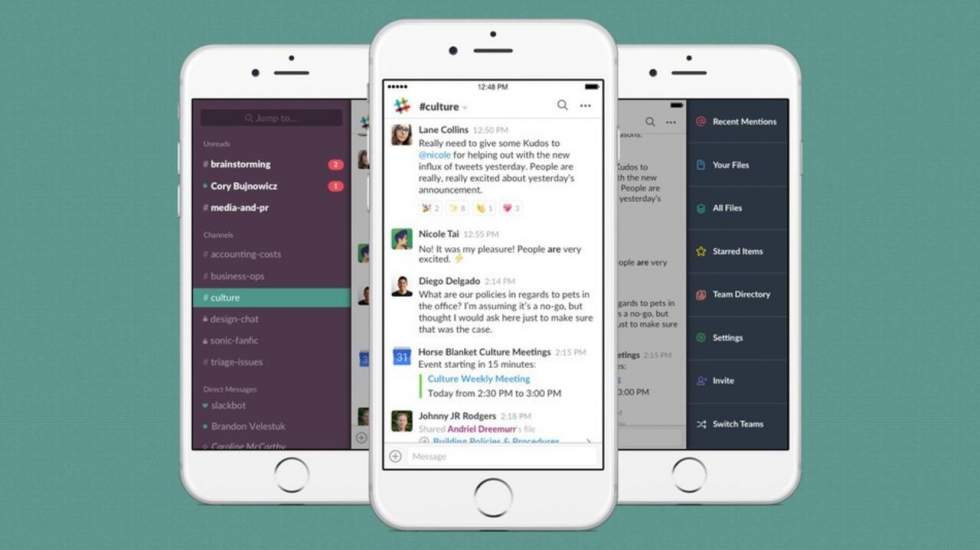
Marre des tonnes de mails qui s'empilent dans votre boîte de réception ? Faites comme Mashable, adoptez Slack. L'application de discussion instantanée va révolutionner votre vie de bureau.
Si vous voulez impressionner vos petits camarades de l'open space, voici quelques astuces pour montrer que vous êtes le boss du Slack game.
1. Téléchargez l'application de bureau
Slack est accessible de deux façons sur votre PC : via votre navigateur (comme Chrome ou Firefox) ou via l'application. Slack sur navigateur, c'est nuuuuul !!! Seuls les losers l'utilisent. Vous êtes un loser ? Non. Donc téléchargez tout de suite l'application. Vous verrez, la vie y est plus belle.
2. Appropriez-vous l'outil
Faites comme chez vous.
Téléchargez votre photo, mettez à jour votre pseudo, indiquez votre nom et votre poste. De nos jours, les communications numériques ont tendance à remplacer les (ennuyeuses) réunions de bureau. Une des conséquences, c'est que votre profil (avatar, description…) devient l'équivalent de votre costume (que vous mettez aux entretiens d'embauche, aux enterrements et aux mariages).
Conclusion : prenez-soin de votre apparence. "rhoueix" ne fera pas du tout la même impression que "Romain" sur l'écran de votre collègue.
Et beaucoup plus important : choisissez votre couleur préférée.
3. Trop de chaînes tuent la chaîne
Premièrement, un petit conseil si vous pensez à faire adopter Slack à votre entreprise : définissez une politique claire quant à la création de chaînes. Dans le cas contraire, ça peut vite devenir le bazar.
Les équipes américaines de Mashable utilisent globalement une chaîne par service ou rubrique (Tech, Business, Travel, Entertainement, Sales…) et une chaîne principale qui sert à l'ensemble de la rédaction. Mashable avec France 24 a sa propre chaîne, tout comme Mashable UK et les autres déclinaisons.
Si vous êtes un simple utilisateur, ne rejoignez que les canaux qui vous seront utiles. Mais n'ayez pas non plus peur du trop-plein de notifications (on va y revenir).
Vous pouvez mettre en valeur vos chaînes préférées en les mettant en favorite. Cliquez simplement sur l'étoile en haut à droite de votre appli.
Vous pouvez ensuite aller dans Preferences > Advances Options > Channel list et choisir de cacher les chaînes quand il n'y a pas de messages non lus. Selectionnez "Hide any channels, etc., which have no unread activity, unless they are starred." Cela permettra de cacher les canaux sans nouveaux messages, à moins qu'ils soient dans les favoris.
Cela transformera ce capharnaüm :
En un espace bien mieux organisé :
Pour chaque chaîne, vous pouvez choisir quelles alertes vous voulez recevoir. Par exemple, je veux avoir toutes les notifications de mon canal mashable-journalistes mais juste les mentions dans général.
Si vous ne voulez pas recevoir de notifications lorsque quelqu'un utilise "@here" et "@channel" (commandes qui servent à interpeller l'ensemble des présents sur la chaîne, ou tous les membres de la chaîne), vous pouvez aussi les cacher dans le menu des options de la chaîne.
Et si vous n'avez strictement rien à faire des messages publiés en votre absence, appuyez tout simplement sur Shift + Echap.
4. Alerte ! Alerte ! Alerte !
Conseil numéro 1 : enlevez ces p***** de sonneries. Elles constituent une agression permanente de vos oreilles ainsi que de celles de votre entourage.
Par contre, je vous recommande les alertes pop-up de l'application. Par défaut, Slack envoie des alertes dès que votre @pseudo est utilisé mais vous pouvez lui ajouter des mots-clés. Par exemple, étant spécialisé dans le domaine de la technologie, je me suis rajouté des pour "tech", "VR", etc.
Récemment, Slack a effectué quelques changements. Par défaut, il me notifiait à chaque fois que quelqu'un disait "Romain", même s'il s'agissait de Romain Duris. Maintenant, il ne le fait que si vous ajoutez une alerte dans les "highlights words". Personnellement, je l'ai fait même si ca veut dire être notifié à chaque fois que quelqu'un parle avec nostalgie d'un des meilleurs films de tous les temps, "Le Péril jeune". Mais vous pouvez enlever le vôtre. Je sais ce que c'est… Être populaire est tellement pesant parfois !
Vos "mots-alertes" s'affineront avec le temps. Au début, je voulais suivre tout ce qui se disait sur les trains (ne me demandez pas pourquoi), c'est donc bien naturellement que j'avais créé une alerte sur ce mot, prêt à m'emparer de tous les sujets qui passeraient. Malheureusement, je me suis vite retrouvé pollué par des collègues qui se vantaient d'être EN TRAIN de faire quelque chose. J'ai donc décidé de le supprimer de mes mots-alertes et de soigner mon addiction au train (j'aurais pu aussi requalifier train en locomotive pour avoir une alerte plus précise)
Une autre fonctionnalité de Slack permet de choisir des horaires sans notifications. Par défaut, les notifications sont désactivés entre 22 h et 6 h du matin, mais vous pouvez choisir les vôtres si vous n'avez pas envie d'être dérangé dans votre vie de famille (ou votre dimanche posey dans le canap devant des séries).
5. Utilisez la fonction recherche
Vous avez besoin de retrouver une discussion d'il y a quelques jours ? Une petite recherche !
Le raccourci Ctrl + F ouvrira directement le champ recherche.
Petit conseil : sachez que l'ensemble de vos messages – y compris dans les chaînes et messages privés – sont sauvegardés dans Slack. N'ayez pas de conversations susceptibles de compromettre une future promotion, ou vous coûter votre job.
6. Les raccourcis, c'est souvent plus court
Même si ça ne sert rien de tous les apprendre – à part pour briller dans les soirées mondaines –, certains sont quand même très pratiques.
Note : pour l'ensemble des raccourcis suivants, remplacez Ctrl par Commande (ex-pomme) si vous êtes sur Mac.
Ctrl + / affiche la liste des raccourcis
Ctrl + K – permet de naviguer rapidement entre tous vos canaux et vos conversations privés. Une barre de recherche apparaît, vous tapez la conversation désirée et zou… Vous êtes téléporté au bon endroit.
Echap – permet de marquer la conversation sur laquelle vous vous trouvez comme lu
Shift + Echap – la même chose mais avec l'ensemble des conversations.
Ctrl + Shift + M – permet d'afficher la liste de vos mentions les plus récentes
7. Définissez une politique claire concernant les mentions
Le monde se divise en deux catégories : ceux qui mentionnent et ceux qui sont mentionnés. C'est vrai qu'on peut partir du principe que si quelqu'un ne veut pas recevoir de notifications, il peut les désactiver. Mais tout de même. Avant de mentionner quelqu'un, la plus élémentaire des courtoisies numériques est de se poser quelques questions : quelle heure est-il ? Est-ce que le message est vraiment d'une importance capitale ? Est-ce que c'est la politique de la maison d'être en alerte à tout moment ? Existe-t-il une meilleure manière de le contacter ? Est-ce qu'il y a vraiment une chance qu'il réponde ?
Ces questions sont encore plus importantes dans une rédaction de médias comme celle de Mashable où une énorme info de dernière minute est susceptible de rameuter des journalistes qui n'étaient pas censés être de garde. Cependant, une bonne charte d'utilisation ne peut être que bénéfique pour l'ambiance de l'open space. Discutez en amont de la meilleure manière de tirer profit des mentions et des réponses sur Slack et votre équipe s'en sortira grandie.
8. Personnalisez-le à votre guise
Le nombre d'applications qui peuvent être intégré à Slack est ahurissant. Regardez cette liste !
Rien que Slackbot a d'énormes possibilités. Chez Mashable avec France 24, on a configuré ce petit robot pour nous redonner les règles de typographie en direct à chaque qu'on lui demande. Il suffit de taper typo + mot-clé pour que Slackbot se transforme en professeur.
9. Mettez des rappels
Vous pouvez utiliser la commande /remind pour que Slack vous rappelle un de vos rendez-vous ou une tâche à effectuer. Attention ! Slack est un peu stupide et ne comprend que l'anglais au niveau des heures (non je rigole Slackbot, tu es un être adorable).
/remind me d'aller manger dans 10 min
/remind @rhoueix finir sa longue traduction sur Slack in 1hours
/remind #mashable-journalistes de se mettre au travail et vite ! in 3 hours
10. Les émoticônes
Utiliser des émoticônes au travail, c'est tout un équilibre à trouver (on évite d'envoyer des cœurs à son supérieur par exemple, ce n'est pas très pro).
Sur Slack, il y a deux manières de les utiliser. Vous pouvez soit écrire ":" puis le nom (en anglais) de l'emoji que vous souhaitez utiliser.
Soit vous cliquez simplement sur le petit smiley à droite de la barre de texte et choisissez ou cherchez celui qui vous intéresse.
11. Amusez-vous
Comme le disait mon entraineur de foot avant chaque match : "Surtout, faites-vous plaisir !" Alors si vous administrez le Slack de votre entreprise, il se peut que Slackbot se retrouve bientôt doté du même sens de l'humour que vous. Vous pouvez lui apprendre des dialogues mythiques de vos films préférés. Vous pouvez aussi le configurer pour qu'il fasse des petites blagues à vos collègues. Par exemple, que Slackbot l'interpelle à chaque fois qu'un mot choisit de manière totalement random est dit dans la conversation.
Un autre exemple qui peut vous permettre de vous débarrasser d'un tic de langage d'un de vos collègues est de faire réagir Slackbot à chaque fois qu'il utilise son expression bien à lui. Exemple totalement pris au hasard : bingo.
Siri peut aller se rhabiller, Slackbot détient les réponses qui importent, peut-être même LA réponse à LA grande question sur l'univers, la vie et le reste. En bref, il peut aider vos collègues à prendre des décisions pour avancer dans la vie (si vous l'avez bien configuré).
--
Adapté d'un article de Jessica Plautz que vous pouvez retrouver sur Mashable.
Quelque chose à ajouter ? Dites-le en commentaire.
